Нажимаем на архив правой кнопки мыши и выбираем Извлечь в “Название папки”.
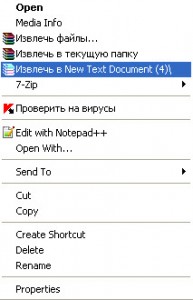
Как открыть архив 7-Zip
Нажимаем на архив правой кнопки мыши 7-Zip -> Распаковать в “ Название папки ”
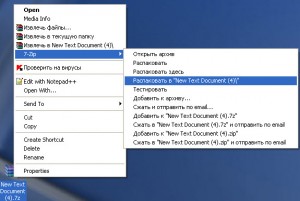
Вот и вся установка! Теперь немного настроим 7-Zip! Зайдите в меню «Пуск» и найдя программу запустите её…
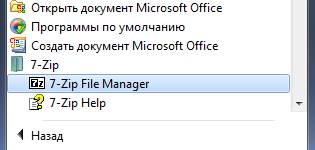
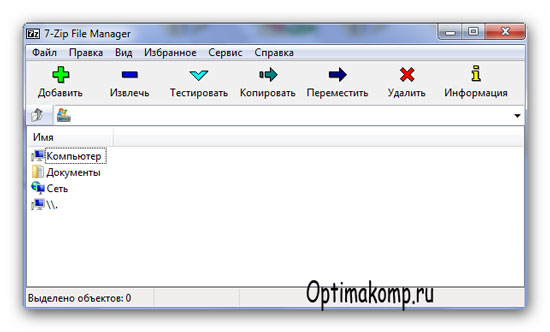

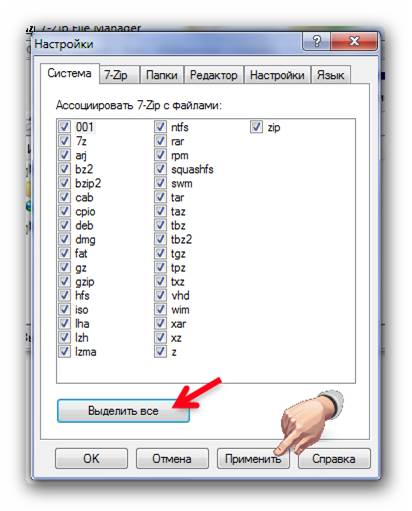
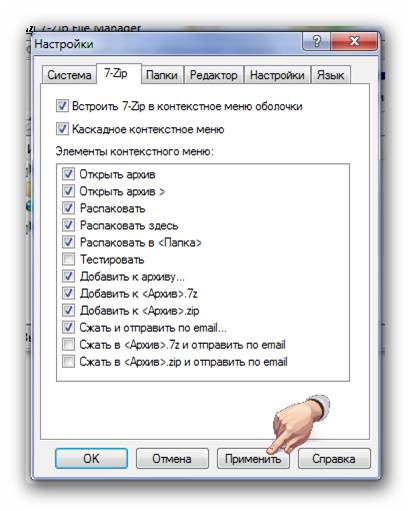
Теперь архивы в системе будут выглядеть таким образом…
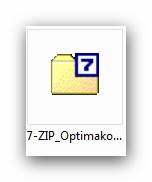
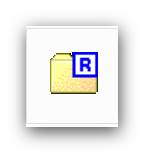
Если надо разжать архив-кликаем по нему ПРАВОЙ кнопкой мышки и выбираем пункт контекстного меню…
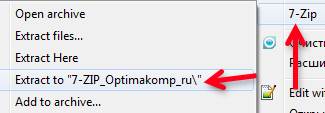
Не переживайте, после перезагрузки системы всё меню будет на русском языке…

И аналогично поступаем, когда надо создать архив-выбрав файл, жмём ПРАВУЮ кнопку мыши и в меню указываем «Добавить в архив»…
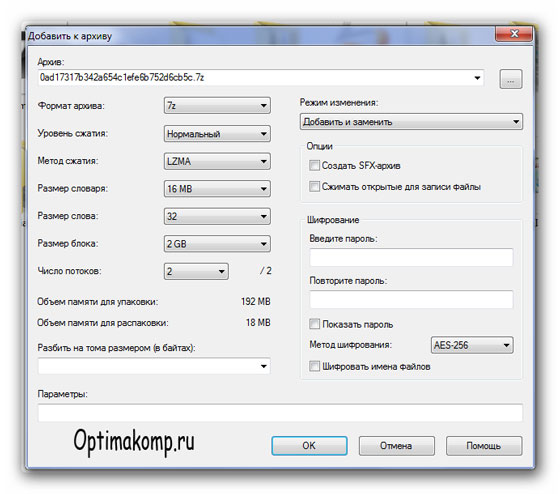
Тут Вы сможете указать формат будущего архива , его размер (задав уровень сжатия), а также зашифровать его введя пароль! Вот и вся наука-архивация!
Пользоваться 7-Zip тоже не составляет никакого труда.